Un correspondant n’a jamais répondu à un courriel que je lui ai envoyé. Comment savoir s’il l’a bien reçu ?
S’il n’y a aucun moyen d’en être sûr ?” et c’est tant mieux pour le respect de la vie privée des internautes ! ?”, il est néanmoins possible de demander un accusé de réception. Dans la pratique, lorsque le
destinataire ouvre le courriel, il est informé par son logiciel de messagerie que l’expéditeur souhaite une confirmation de réception. Il peut alors décider de l’envoyer… ou non. Dans la plupart des logiciels de messagerie, cette option se
nomme Demander une confirmation de lecture.
Elle se situe dans le menu Outils de la fenêtre de rédaction du message d’Outlook Express, dans le menu Options de Thunderbird, ou dans le menu Message d’IncrediMail. Elle existe également
sur les webmails.Chaque fois que j’envoie un courriel, je le signe d’un petit mot et de mon nom. Puis-je automatiser cette signature ?
La fonction existe dans tous les logiciels de messagerie, mais la procédure diffère de l’un à l’autre. Avec Outlook Express, il faut passer par l’onglet Signature de la fenêtre Options.
Cliquez alors sur le bouton Nouveau et tapez, dans le cadre inférieur (intitulé Modifier la signature), les informations que vous souhaitez intégrer : nom, prénom, adresse, numéro de téléphone, etc. Avant de valider,
définissez les paramètres de signature en haut de la fenêtre, notamment pour les réponses et transferts.
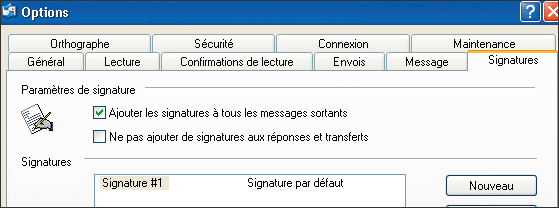
Avec Thunderbird, la procédure est quelque peu différente. Vous devez d’abord créer un fichier au format html ou txt contenant votre signature. Ensuite, dans le menu Outils de Thunderbird, choisissez
Paramètres de compte et, sur l’écran principal, cochez la case Apposer une signature. Désignez alors votre fichier de signature et validez en cliquant sur OK. Si cette procédure vous rebute, vous pouvez vous
contenter d’envoyer en pièce jointe votre carte de visite : cliquez alors sur la case Joindre ma carte de visite aux messages puis sur le bouton Modifier. Dans la nouvelle fenêtre qui s’affiche, entrez vos coordonnées
puis cliquez sur OK pour retourner à la fenêtre de paramètres. Cliquez enfin sur OK pour valider.
Le logiciel le plus innovant sur ce point reste IncrediMail, puisqu’il vous propose d’apposer votre signature soit d’une façon comparable à celle d’Outlook Express, en insérant un texte que vous aurez rédigé, soit en
intégrant votre signature manuscrite, et sans passer par un scanner ! Ouvrez IncrediMail et cliquez sur le bouton Nouveau message. Cliquez ensuite sur l’icône Signature, puis sur Nouvelle signature. La
fenêtre qui s’ouvre est divisée en deux : en haut, vous trouverez un espace de dessin à utiliser avec la souris pour une signature manuscrite. En bas, une zone de texte classique. Choisissez l’une ou l’autre de ces options, et validez en
cliquant sur Enregistrer. Vous pouvez en créer plusieurs en les numérotant. Attention, par défaut votre signature ne sera pas incluse automatiquement dans vos messages. Vous devrez cliquer sur l’icône signature puis désigner celle de
votre choix. Si vous préférez l’insertion automatique, cliquez sur l’icône Signature et choisissez Gérer les signatures. Dans la fenêtre qui s’ouvre, désignez une signature et cochez la case Insérer automatiquement la
signature aux messages sortants.Quand je veux envoyer un courriel, mon webmail m’indique que ma boîte est pleine, alors que je n’ai plus aucun message dans la boîte de réception !
Les webmails proposent grosso modo les mêmes options et fonctions qu’un logiciel de messagerie. Lorsque vous envoyez un courriel à partir du webmail, une copie est conservée dans un dossier intitulé Courriers envoyés.
Mais à la différence d’un logiciel de messagerie, l’espace disponible sur un webmail est limité : si votre dossier Courriers envoyés est plein, vous ne pouvez plus recevoir ou envoyer de nouveaux messages. Il faut donc penser à le
vider régulièrement, ainsi d’ailleurs que le dossier Courriers supprimés ou Corbeille.Lorsque j’insère un caractère spécial, comme le symbole de l’euro (euro), dans un courriel, certains destinataires ne le voient pas : il est remplacé par un… autre caractère.
Le caractère ‘ euro ‘ s’obtient en appuyant simultanément sur les touches Alt Gr (à droite de la barre d’espace) et E. A condition… d’utiliser un jeu de caractères
normalisé qui le prenne en compte. Or, ce n’est pas le cas de celui utilisé par défaut par Outlook Express, ce qui provoque l’apparition d’une boîte de dialogue intitulée Conflit dans le jeu de caractères du message au moment de l’envoi
du message. Plutôt que d’utiliser le jeu Europe occidentale, il est préférable de choisir le jeu Latin 9 (de son vrai nom ISO-8859-15), dans lequel le caractère euro est prévu.
Pour changer de jeu de caractères dans Outlook Express, choisissez Options dans le menu Outils, puis, dans la nouvelle fenêtre, cliquez sur l’onglet Envois. Cliquez ensuite sur
le bouton Paramètres internationaux, sélectionnez Latin 9 (ISO) dans la liste déroulante et validez en cliquant sur OK.
Avec IncrediMail, le choix seffectue dans Options Langue, et sur la ligne Encryptage par défaut.
Enfin, avec Thunderbird, déroulez le menu Outils, cliquez sur Options puis sur le bouton Police de la nouvelle fenêtre. Sélectionnez ensuite Occidental (Euro)
(ISO-8859-15) dans la partie Codages de caractères.
🔴 Pour ne manquer aucune actualité de 01net, suivez-nous sur Google Actualités et WhatsApp.










